【Delphi StringGrid报表制作】:5个关键步骤,报表生成不再难!
发布时间: 2025-01-03 08:34:58 阅读量: 7 订阅数: 14 


Stringgrid-shiyong.rar_StringGrid_delphi stringgrid_stringgrid d
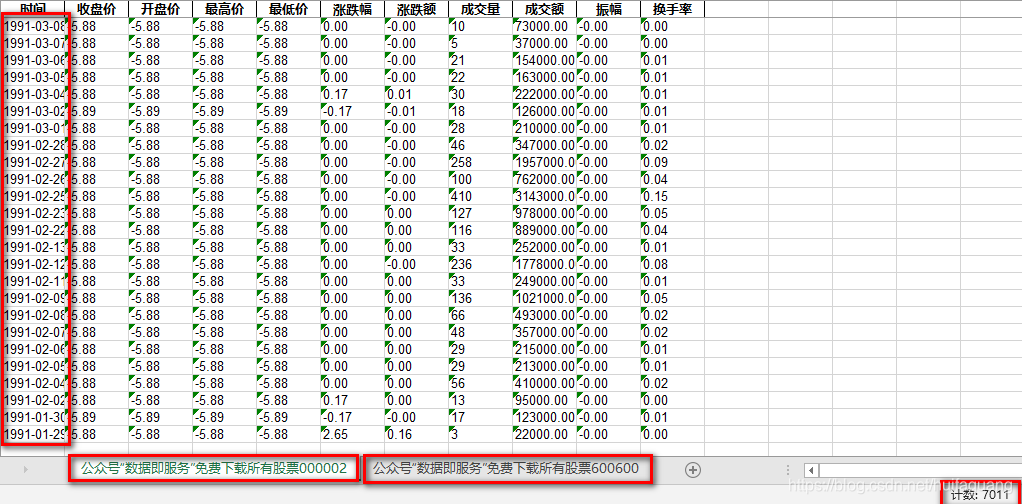
# 摘要
Delphi StringGrid组件在报表制作中提供了强大的功能,本文主要介绍了使用Delphi StringGrid进行报表制作的基础知识和实践技巧。首先,对报表的类型、应用场景、布局原则以及数据来源和处理进行了理论分析。接着,详细探讨了StringGrid组件的使用方法、动态数据绑定和展示技巧,以及报表格式化和打印方法。本文还深入讲解了报表生成过程中的关键技术和细节,如字体、颜色、边框的定制,交互式报表元素的实现,以及数据分组和汇总处理。最后,针对复杂报表的模板设计、异常处理、数据验证以及报表自动化和脚本编写等进阶功能进行了阐述,旨在帮助开发者更加高效地开发出功能丰富的报表应用。
# 关键字
Delphi; StringGrid; 报表制作; 数据处理; 报表设计; 报表自动化
参考资源链接:[Delphi StringGrid全方位教程:增删改查与功能实现](https://wenku.csdn.net/doc/5ruqgd1wr1?spm=1055.2635.3001.10343)
# 1. Delphi StringGrid报表制作基础
Delphi开发者在开发报表时,常常需要使用到StringGrid组件来实现数据的组织和展示。StringGrid作为VCL组件库中的一部分,它能有效地帮助开发者快速搭建起数据表格的原型,尤其适用于制作简单的报表。
## 1.1 StringGrid组件简介
StringGrid是一个基于网格的组件,它允许开发者在应用程序中创建二维的表格,每个单元格可以独立地存储和显示文本信息。对于报表制作来说,StringGrid提供了灵活的数据展示方式,使得开发者可以轻松地展示和管理数据集。
## 1.2 报表制作的步骤
制作StringGrid报表大体上可以分为以下几个步骤:
1. 定义数据模型:在制作报表之前,首先要明确需要展示的数据结构。
2. 设计StringGrid布局:根据报表的需要,设置StringGrid的行列数,调整单元格的对齐方式,合并单元格等。
3. 绑定数据源:将StringGrid与数据源连接起来,实现数据的动态展示。
4. 格式化与优化:调整字体、颜色、边框等样式,确保报表的美观和易读性。
5. 打印与输出:对报表进行预览,并提供打印功能。
通过这些步骤,开发者可以开始创建自己的StringGrid报表,为业务数据分析和结果展示提供帮助。接下来的章节将深入探讨报表设计的理论知识,帮助开发者更好地理解和运用StringGrid组件。
# 2. 报表设计的理论知识
### 2.1 报表的类型和应用场景
在数字化信息管理领域,报表作为数据的可视化表现形式,其重要性不言而喻。设计一份优秀的报表,能够帮助决策者快速洞察业务运行状况,助力业务发展。
#### 2.1.1 不同类型的报表介绍
报表的类型繁多,常见的报表类型包括:
- **数据密集型报表**:这类报表主要用于展示大量数据的细节,如日志文件或交易明细。这类报表适合在数据分析环境中使用,便于用户通过筛选、排序等功能挖掘数据背后的信息。
- **汇总型报表**:汇总型报表关注数据的概括和总结,如销售总额、平均成绩等。这类报表一般为决策层提供宏观的数据支持,帮助他们在高层次上把握公司运营情况。
- **分析型报表**:分析型报表往往包括数据趋势、预测等信息。它们通常会整合不同的数据源,用以提供深入的洞察和建议。
- **交互式报表**:交互式报表允许用户通过点击和拖动进行交互,从而得到更具体的数据视图或新的见解。这种报表正变得越来越流行,尤其是在商业智能(BI)工具中。
每种类型的报表都有其特定的使用场景和设计要求,选择正确的报表类型对实现报表的目的至关重要。
#### 2.1.2 报表在业务中的应用场景分析
在企业的业务中,报表的应用广泛且多样。下面是一些常见业务场景及其对应的报表类型:
- **库存管理**:使用数据密集型报表跟踪库存水平,监控库存变动情况,以避免过剩或短缺。
- **财务报告**:汇总型报表用于整理财务数据,如收入报表、支出报表等,供财务部门和高层管理人员分析公司的财务状况。
- **销售分析**:分析型报表结合历史销售数据和市场趋势,帮助销售人员预测销售趋势和制定销售策略。
- **客户关系管理**:交互式报表可以用于客户数据分析,例如通过客户的购买历史和反馈来提升客户满意度和忠诚度。
合理地将报表应用于这些场景中,可以显著提升企业运营效率和决策质量。
### 2.2 报表布局的基本原则
为了确保报表的易读性和功能性,设计报表时应遵循一些基本的原则。
#### 2.2.1 视觉清晰度和布局规则
在布局报表时,清晰的视觉效果是首要考量因素。以下是一些设计建议:
- **使用清晰的标题和标签**:这有助于用户快速理解报表的目的和内容。
- **合理使用空白**:适当的空白可以让报表的布局更加合理,避免显得过于拥挤。
- **颜色和字体的适度使用**:合理运用颜色强调重点数据,并通过字体大小和样式区分不同层次的数据。
#### 2.2.2 报表设计中的交互性考虑
随着技术的发展,交互性成为现代报表设计中的重要部分。良好的交互性设计可以增强用户的体验,提高工作效率。
- **允许用户自定义视图**:例如,通过拖拽列、调整行和列的大小来自定义报表视图。
- **添加过滤和排序功能**:这些功能可以帮助用户在大量数据中快速找到他们关心的信息。
- **交互式图表和图形**:利用这些元素可以直观地展现数据趋势和模式,增强理解。
### 2.3 报表数据来源和处理
数据是报表的灵魂,数据的质量直接影响报表的价值。
#### 2.3.1 数据源的选择和接入
选择合适的数据源是确保报表准确性的重要步骤。常见的数据源包括数据库、文件、API接口等。
- **数据库**:数据库是报表数据的主要来源,尤其是关系型数据库如MySQL、Oracle等。
- **文件**:从CSV、Excel等文件类型中导入数据是简单而常见的做法。
- **API接口**:通过API接入外部数据源,可以实现数据的实时更新。
#### 2.3.2 数据处理和预处理技巧
在数据到达报表之前,往往需要进行一系列的处理。数据清洗、转换是数据处理的核心部分。
- **数据清洗**:识别并纠正或删除数据中的错误,如重复记录、不一致的数据格式。
- **数据转换**:对数据进行适当的转换,以满足报表对数据格式的要求,如日期格式统一、货币单位转换等。
通过有效的数据处理,可以确保报表输出高质量的数据信息,为决策提供有效的支持。
# 3. StringGrid报表的实践技巧
## 3.1 StringGrid组件的使用方法
### 3.1.1 StringGrid的基本操作
StringGrid是Delphi中用于显示和编辑二维表格数据的组件。为了有效地使用StringGrid,开发者需要熟悉其基本操作,如添加、删除行或列,以及如何通过程序代码读写单元格的数据。
#### 代码示例:基本操作
```pascal
procedure TForm1.ButtonAddRowClick(Sender: TObject);
begin
StringGrid1.RowCount := StringGrid1.RowCount + 1;
StringGrid1.Cells[0, StringGrid1.RowCount-1] := '新行';
end;
```
在此代码示例中,`ButtonAddRowClick` 是一个按钮点击事件处理函数,当按钮被点击时,`RowCount` 属性被增加1,从而在StringGrid的底部添加了一个新的空行。随后,将第一列的单元格内容设置为"新行"。这样简单直观地展示了如何添加行。
#### 代码示例:插入行
```pascal
procedure TForm1.ButtonInsertRowClick(Sender: TObject);
begin
StringGrid1.InsertRow(StringGrid1.RowCount div 2);
StringGrid1.Cells[0, StringGrid1.RowCount div 2] := '插入的行';
end;
```
在这个示例中,`InsertRow` 方法被用于在现有的行中间插入新的行。上述代码在StringGrid的中间位置插入了一个新行,并在新行的第一列中填入了指定的字符串。
通过这些示例,我们可以看到StringGrid操作的灵活性,允许开发者在运行时动态地调整表格的行和列,非常适合创建和管理报表数据。
### 3.1.2 StringGrid的高级定制技巧
在处理报表时,仅仅添加和删除行或列通常还不够。开发者需要进行更高级的定制,如对特定单元格应用格式、设置字体和颜色等,以使报表更加直观和美观。
#### 代码示例:单元格样式的定制
```pascal
procedure TForm1.ButtonCellFormattingClick(Sender: TObject);
begin
with StringGrid1 do
begin
Cells[0, 0] := '自定义单元格';
with CellsStyles[0, 0] do
begin
Font.Color := clRed;
Font.Style := [fsBold];
Alignment := taCenter;
BevelInner := bvLowered;
BevelOuter := bvRaised;
BevelKind := bkNone;
end;
end;
end;
```
上述代码展示了如何对StringGrid中的一个特定单元格进行样式定制。首先,将该单元格的文本设置为"自定义单元格",然后自定义该单元格的字体颜色为红色、字体样式为粗体,并将对齐方式设置为居中。接着,通过设置`BevelInner` 和 `BevelOuter` 属性,为单元格添加了一个凹凸效果的边框。
通过以上操作,开发者可以根据实际需求,定制
0
0





